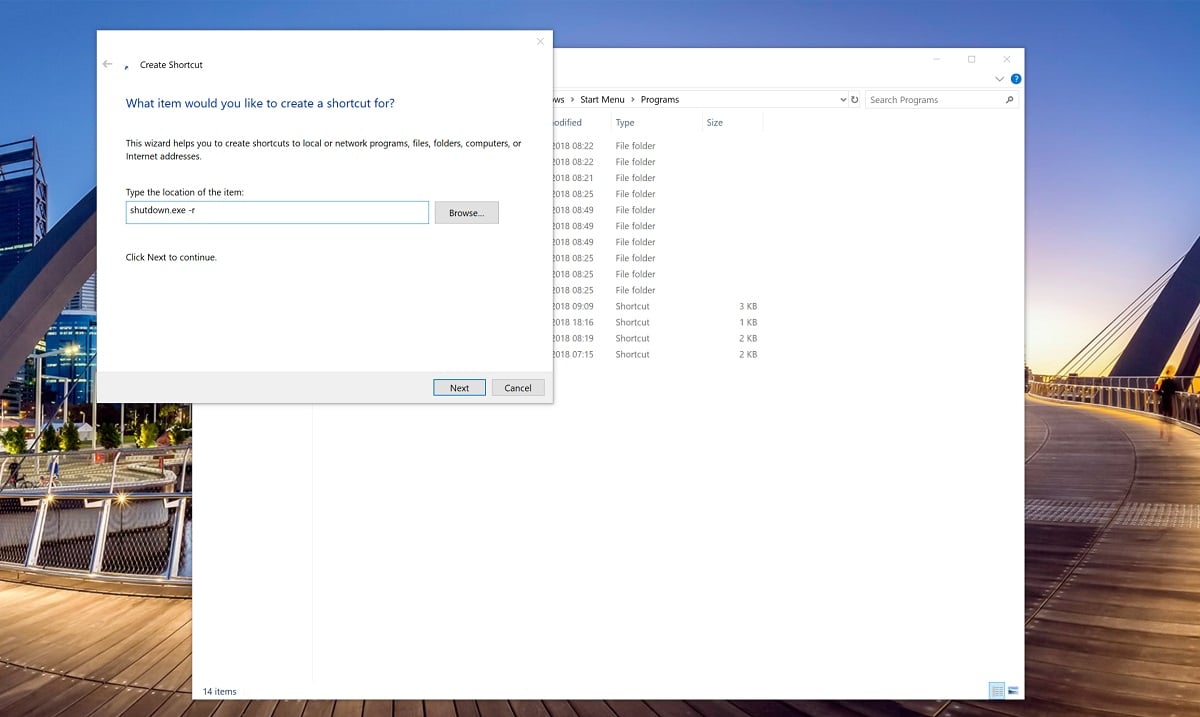Ako spúšťať vlastné príkazy s Cortanou
2 min. čítať
Aktualizované na
Prečítajte si našu informačnú stránku a zistite, ako môžete pomôcť MSPoweruser udržať redakčný tím Čítaj viac

Cortana od Microsoftu je postavená s veľkým počtom príkazov v aplikácii Windows 10. S aktualizáciou Windows 10 Spring Creators Update budete môcť s Cortanou robiť ešte viac a bude to odrazový mostík pre časovú os a aktivity.
Niekedy však Cortana nerobí len to, čo chcete. Možno Microsoft neuvažoval o implementácii tohto príkazu, alebo nechcú z vlastných dôvodov.
V Cortane je funkcia, ktorú môžete použiť na vytváranie nových príkazov, a to sa spolieha na využitie jej príkazu „otvoriť súbor“. v podstate, ak vytvoríte nový príkazový súbor v systéme Windows a pomenujete ho nejako príkazovo, môžete požiadať Cortanu o otvorenie súboru, ktorý spustí príkaz, v podstate spustí vlastný príkaz cez Cortanu.
TL: DR; Schopnosti Cortany budete využívať na otvorenie skriptu alebo príkazu, ktorý vykoná proces, ktorý nie je pre Cortanu pôvodný.
Ako vytvoriť vlastné príkazy pre Cortanu
- Použite skratku Windows + R alebo kliknite pravým tlačidlom myši na ponuku Štart a vyberte možnosť „Spustiť“, čím otvoríte pole príkazu na spustenie
Zadajte nasledovné:: C:\Users\USERNAMEGOESHERE\AppData\Roaming\Microsoft\Windows\Start Menu\Programs - Kliknite pravým tlačidlom myši na prázdnu oblasť, vyberte položku Nový a kliknite na položku Skratka.
- Keď uvidíte pole „Zadajte umiestnenie položky“, použite toto na zadanie príkazu, ktorý má systém Windows vykonať. Možno budete chcieť reštartovať počítač, potom by pomohlo zadanie nasledujúceho príkazu: shutdown.exe -r
- Pomenujte skratku príkazu ako chcete, najlepšie niečo, čo viete vysloviť, aby ste to mohli vydať ako príkaz. „Ahoj Cortana, otvorte napríklad „Reštartujte môj počítač“. Pred pomenovaním skratky samozrejme skontrolujte, či Cortana nemá aktívny príkaz pre túto frázu.
- Po dokončení by malo použitie Cortany na otvorenie príkazového súboru spustiť reštart alebo čokoľvek, čo ste na miesto toho vložili.
Tip: Existuje niekoľko ďalších spôsobov, ako si môžete prispôsobiť svoje príkazy, pozrite sa tu na rôzne ďalšie úpravy príkazu na vypnutie.